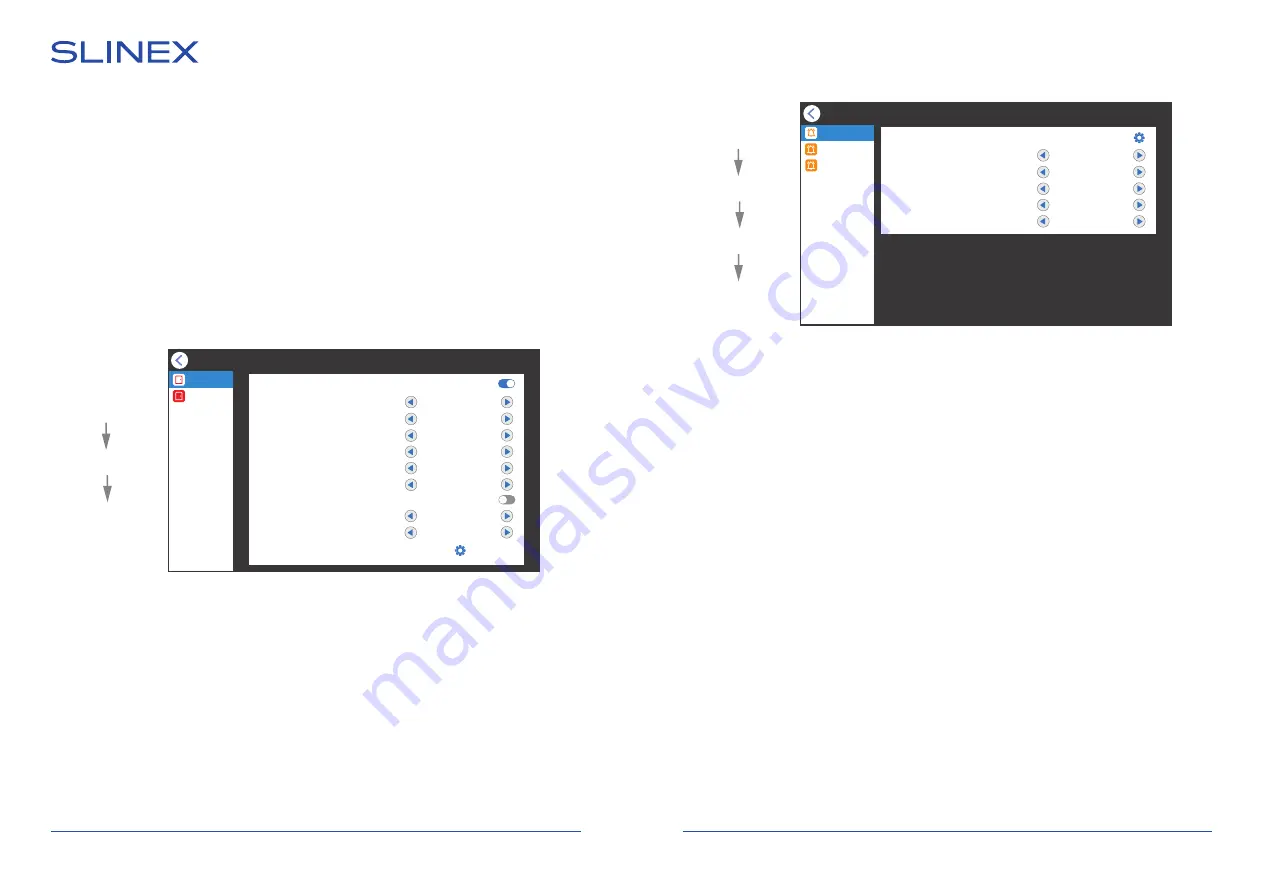
SONIK
7
Cloud
51
52
Главное
меню
Настройки
Панель
Главное меню
→
Настройки
→
Система
ID монитора
− данный монитор может быть только основным в системе домофонов;
Время
− настройка текущего времени;
Формат даты
− выбор формата отображения текущей даты;
Часы в режиме ожидания
− время отображения часов после перехода в режим ожидания;
Язык
− выбор языка меню;
Звук нажатия
− вкл./выкл. звуковое подтверждение при нажатии экрана;
Подсветка кнопки вызова
− вкл./выкл. подсветку кнопки вызова на вызывной панели.
8.2. Настройки вызывных панелей
В главном меню нажмите иконку «Настройки», затем иконку «Панель» чтобы войти в настройки
вызывных панелей:
Главное меню
→
Настройки
→
Панель
Активация канала
− включить или исключить канал из списка просмотра;
Режим сигнала
− PAL, NTSC или Автоматически;
Тип сигнала
− AHD 720P / AHD 1080P / TVI 720P / TVI 1080P /CVI 720P / CVI 1080P / CVBS;
Время сработки реле
− время сработки реле вызывной панели в сек. при открытии замка;
Тип записи
− запись фото или видео при входящих вызовах, а также при детекции движения;
Детектор движения
− вкл. и настройка чувствительности программного дет. движения;
Длительность детекции движения
− длительность записи при програмной детекции;
Индикатор движения
− вкл./выкл. активацию экрана домофона при срабатывании детекции;
Мелодия при движении
− задать мелодию при срабатывании детекции;
Сообщения
− задержка в сек. перед записью сообщения, если никто не отвечает на вызов;
Настройка мелодии
− настройка мелодии входящего вызова;
Панель 1
Активация канала
Режим сигнала
PAL
Тип сигнала
AHD1080
Время сработки реле
2 Сек
Тип записи
Видео
Детектор движения
Выкл.
Длительность детекции движения
10 Сек
Индикатор движения
Мелодия при движении
3
Сообщения
30 Сек
Настройка мелодии
Панель 1
Панель 2
Главное
меню
Настройки
Панель
Настройка
мелодии
Панель 1 / Мелодия 1
Расписание
06 : 00 - 12 : 00
Время
10 Сек
Тип мелодии
По умолчанию
Мелодия 4
Громкость мелодии
3
Громкость мелодии панели
5
Мелодия 1
Мелодия 2
Мелодия 3
Главное меню
→
Настройки
→
Панель
→
Настройка мелодии
Расписание
− настройка времени суток, в которое будут действовать настройки ниже;
Время
− время звучания мелодии при вызове с вызывной панели от 5 до 45 сек.;
Тип мелодии
− «По умолчанию» - выбор мелодии из списка встроенных мелодий или
«Настроить» - выбор mp3 мелодии из папки с названием «Ring» на microSD карте;
Мелодия
− выбор мелодии вызова для текущей вызывной панели;
Громкость мелодии
− задать уровень громкости мелодии вызова на домофоне 0 до 10;
Громкость мелодии панели
− задать уровень громкости мелодии на вызывной панели 1 до
10 или Выкл.
8.3. Установка пользовательских MP3 мелодий
Cоздайте на microSD карте папку c названием «Ring», если она не была создана ранее самим
домофоном. Запишите в папку MP3 файлы, которые планируется использовать в качестве мелодии
входящего вызова. Название файла должно состоять из заглавных латинских букв и/или цифр, а
общее количество символов в названии файла не должно превышать 8, иначе данный файл не будет
виден на домофоне.
Вставьте microSD карту с записаными файлами мелодий в домофон. Перейдите в меню «Настройки»
→
«Панель»
→
«Настройка мелодии» и выберите в пункте «Тип мелодии» значение «Настроить».
Затем в пункте «Мелодия» выберите название мелодии из доступных на microSD карте.
Обратите внимание на то, что мелодия выбирается для заданного временного промежутка. Всего
можно задать 3 временнных промежутка для каждой из вызывных панелей со своей мелодией,
громкостью и временем звучания. Каждый из временных промежутков обозначен
соответствующими вкладками «Мелодия 1», «Мелодия 2» и «Мелодия 3» на левой панели меню
настройки мелодий.
Содержание SONIK 7 Cloud
Страница 23: ...5 2 60 60 60 60 5 5 1 120 30 SONIK 7 Cloud 43 44 1 1 1 1...
Страница 24: ...6 5 4 2 5 3 2 1 2 SONIK 7 Cloud 45 46...
Страница 25: ...7 47 48 SONIK 7 Cloud 1 1 2 1 2 06 10 2021 12 01 1 2 1 2 06 10 2021 12 01 REC 08 35 27 29 REC...
Страница 33: ...63 64 SONIK 7 Cloud 7 Wi Fi c 8 Wi Fi 13 5 1 2 1 2 888888...
Страница 34: ...67 68 SONIK 7 Cloud 13 6 1 Smart Call 2 Smart Call 3 4 13 7...
Страница 35: ...67 68 SONIK 7 Cloud 14 12...























